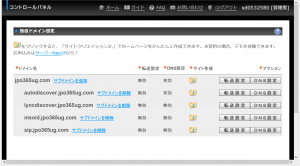お名前.com でドメインとWebサーバーを運用している状態で、メールをOffice 365のDNS設定をしてみましょう。
この手順は 共用サーバーSD-11 というプランで検証しています。
DNSの切り替えタイミングを適切に行うことで、移行手順の手助けにもなると思います。
設定条件
- ドメインはお名前.comで取得済み
- Webサーバーはすでにレンタルサーバーで運用中
今回は、実際に運用中のWebサイト jpo365ug.com で検証しています。
お名前.comのネームサーバー
お名前.comのネームサーバーには、ドメイン取得とレンタルネームサーバーサービスを利用している時のネームサーバーと共用サーバーを利用している時のネームサーバーが異なります。
- ドメインだけ:**.dnsv.jp
- 共用サーバーSD:dns**.gmoserver.jp
レンタルサーバーの契約によってネームサーバーのアドレスは異なります
参考:DNS管理サービス
参考:【レンタルサーバー】ネームサーバー(DNS)を教えてください。
なので、Webサイトをお名前.comのレンタルサーバーで運用している場合は、レンタルサーバー側のDNS設定を変更する必要があります。
(ドメインNavi側で変更しないようにしましょう。変更しても反映されません)
設定画面
注目すべきは、CNAMEレコードです。
CNAMEレコードは、お名前.com上では「サブドメイン」としてとりあえず登録します。
サブドメインを追加した後に「なし」のAレコードを[変更]で
CNAMEに変更して、指定先をOffice365管理センターで指定されたレコードに設定します。
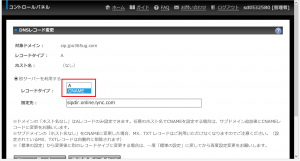
(ちなみに、サブドメイン(CNAME)のwwwやftp,popなどは不要なので、私はすべて削除しました)
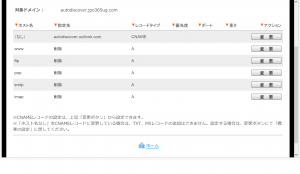
そのほかのMX,TXT,SRVレコードについては、画面に表示されている説明を読みつつカンタンに設定できます。
とくにSRVレコードについては実際の登録とほぼ同じ設定例が画面に表示されているので迷わないと思います。
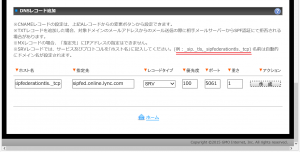
共有サーバーを利用しない、ドメインのみをお名前.comで運用している場合は以下の公式手順で設定が可能です。
参考:名前.com